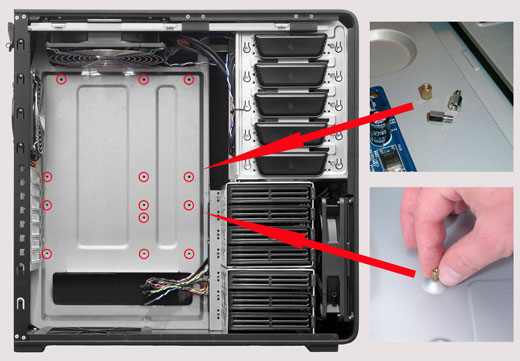Как собрать компьютер своими руками (часть 2)
 Сборка компьютера своими руками — начало.
Сборка компьютера своими руками — начало.
Конечно, оптимально, если системный блок будет собран профессиональным сборщиком. Тогда вам останется всего лишь подключить монитор, колонки, клавиатуру и мышь. В том случае, если вы решили самостоятельно собрать компьютер, то воспользуйтесь этими советами и рекомендациями.
Для начала нужно вооружиться крестовой и плоской средними отвертками, ластиком для зачистки контактов оперативной памяти и видеокарты, а также подготовить место для сборки компьютера. Лучше всего, если это будет ровный стол, покрытый каким-либо диэлектриком (хоть тем же картоном от упаковки материнки), либо застеленный поролоном. Ещё раз проверяем наличие всех необходимых комплектующих для сборки будущего компьютера: корпуса, блока питания (как вариант — корпус с уже встроенным БП), корпусных вентиляторов, материнской платы, процессора, кулера, термопасты (в комплектации BOX процессор идёт вместе с кулером и термопастой), планок оперативной памяти, видеокарты, жесткого диска, оптического DVD-привода, картридера (не обязательно), шлейфов и кабелей (входят в комплектацию материнской платы и блока питания), монитора, клавиатуры, мышки и акустической системы.
Перед самостоятельной сборкой компьютера
необходимо уяснить для себя одно самое главное правило – не полагаться на свою силу и не прилагать чрезмерных усилий при установке тех или иных компонентов. Все они имеют защиту от неправильной установки и подключения, и если что-то не получается, то ещё раз всё осмотреть, проверить и попытаться понять, почему это произошло, и в конце концов, сделать правильно.
Ну что ж, начнем...
***** Снимите боковые крышки корпуса системного блока, открутив винты на задней его стороне, и исследуйте его внутренности (там обязательно должен быть сетевой шнур и пакетик с крепежом). Установите на место блок питания, если он не установлен, крепиться он должен к задней стенке системного блока. Расположение крепежных отверстий не даст вам ошибиться в его ориентации. Кстати, блок питания разумнее устанавливать в корпус системного блока (при варианте раздельной их покупки) до установки материнской платы, особенно при верхнем его расположении. Это убережет материнку от случайного падения на неё БП при установке.
Установка блока питания в корпус компьютера
После того, как установлен блок питания, надо установить на свои места корпусные вентиляторы. Крепятся они с помощью саморезов или резиновых фиксаторов. Минимальное количество вентиляторов в системном блоке — два: один, работающий на приточку, находится внизу передней части, второй, вытягивающий нагретый воздух, устанавливается на задней стенке системника. Для более эффективного воздухообмена добавляют ещё вентиляторы: на приточку — на дне корпуса, и для вытяжки — на верхней его стенке.
Установка вентиляторов в корпус компьютера
Сборку компьютера удобнее всего начинать
с установки на материнскую плату (пока она находится вне корпуса системного блока) основных комплектующих — процессора, системы его охлаждения и модулей оперативной памяти. Но для кого-то удобнее будет сначала установить материнку в корпус, а уже после ставить на неё процессор и всё остальное. Именно такую последовательность и рекомендуют инженеры Intel, аргументируя тем, что такой способ позволит избежать механических повреждений материнской платы. Но в этом случае установка некоторых видов кулеров вызовет определенные затруднения или будет попросту невозможна.
Итак, вынимаем из коробки материнскую плату. Кладем её на антистатическую ткань или картон. Ни в коем случае не стоит класть материнскую плату на металлическую поверхность или материал, накапливающий статическое электричество!!! Первым делом вкручиваем в корпус стойки, к которым впоследствии будет прикручиваться материнская плата (они идут в комплекте с корпусом).
Установка стоек для крепления материнской платы
Нужно убедиться, что все вкрученные стойки соответствуют крепежным отверстиям материнки.
Соответствие стоек крепежным отверстиям материнки
Перед непосредственной установкой материнской платы в корпус системного блока, необходимо вставить заглушку от неё (шильд), которая для каждой материнки индивидуальная и поставляется в комплекте с ней. Её задача — защита системника от попадания внутрь пыли и прочих предметов.
Шильд-заглушка материнской платы
***** Теперь возьмите процессор, обратите внимание на внутреннюю сторону, где находятся контакты. Старайтесь не касаться контактов пальцами, держите только за края! Не забываем про статическое электричество!!! Сопоставьте и опустите процессор в гнездо, он устанавливается одним единственным способом, сокет (гнездо) материнской платы и контакты процессора должны совпадать.
Сокет и процессор INTEL
Для установки процессора Intel отведите в сторону и поднимите рычажок, расположенный на гнезде материнской платы, откройте крепежную планку и удалите пластмассовую защитную крышку, затем поместите в сокет процессор. В одном из углов процессора есть желтая стрелка, также стрелка должна быть и на сокете — они должны быть совмещены. Кроме этого, на двух сторонах процессора присутствуют выемки, сокет в свою очередь имеет выступы, которые совмещаются, причём только в одном положении процессора. Не жмите на процессор, он должен садиться в гнездо абсолютно свободно. Теперь нужно закрыть крышку и нажать на рычаг, чтобы процессор прижался к контактным ножкам сокета и зафиксировался в нём.
Установка процессора INTEL
Затем, устанавливаем кулер на верхнюю часть процессора и закрепляем его с помощь зажимов, болтов или защелок, входящих в комплект.
Установка кулера на процессор INTEL
***** Да, и не забудьте нанести на процессор термопасту (если вы не купили вариант ВОХ, в котором термопаста уже нанесена на радиатор кулера).
Термопаста
Наносить термопасту на процессор
необходимо тонким ровным слоем (ведь мы же не кирпичную кладку собираемся класть, а всего лишь собираем компьютер своими руками), для того, чтобы она сгладила мельчайшие поры, царапины и неровности процессора и радиатора в месте их соприкосновения, тем самым обеспечив лучшую передачу тепла. А слишком большой слой термопасты может даже очень сильно ухудшить тепловой контакт между процессором и радиатором.
Как правильно наносить термопасту
Установка процессора AMD
практически не отличается от установки процессора Intel. Единственное отличие в том, что контактные ножки у AMD находятся не в сокете, а на самом процессоре, и прижимается он не крышкой, а зажимаются его ножки. Особое внимание при покупке и установке нужно обратить на то, чтобы они не были погнуты! Также как и в случае с процессорами Intel, процессоры AMD устанавливаются по ключам в одном единственном положении.
Сокет и процессор AMD
Установка кулера
происходит тоже немного иначе: с двух сторон сокета есть пластмассовые выступы, за которые надо зацепить металлическую крепежную пластину радиатора. Для лучшего прижима к процессору радиатора и фиксации надо с усилием опустить вниз небольшой рычажок.
Установка кулера на процессор AMD
***** Далее необходимо подключить провод питания кулера к разъёму CPU_FAN материнской платы. Кстати, подключается он тоже в одном единственном положении.
Подключение провода питания кулера
***** Одна треть пути пройдена. Часть компьютера мы уже самостоятельно собрали. Идём дальше.
Продолжение процесса сборки персонального компьютера своими руками.
Источник: domcomputer.ru
Оставить комментарий